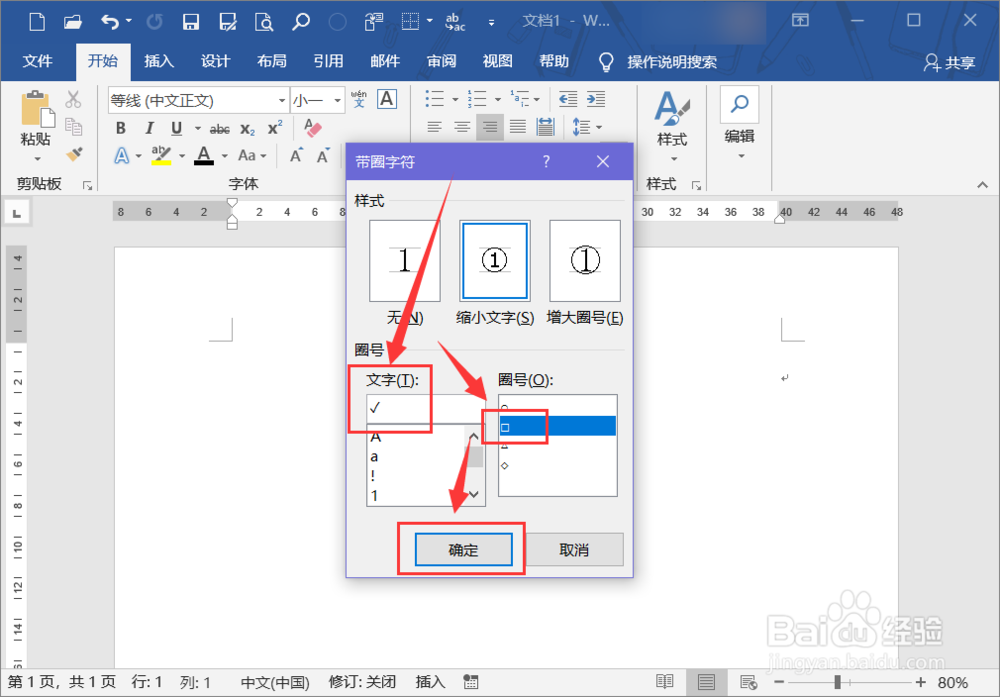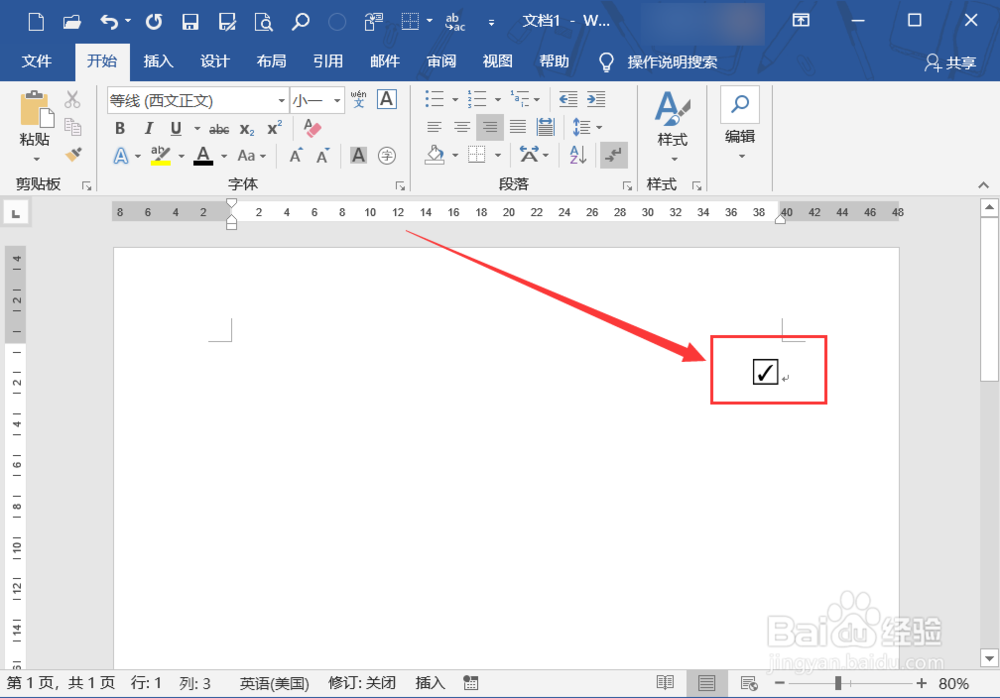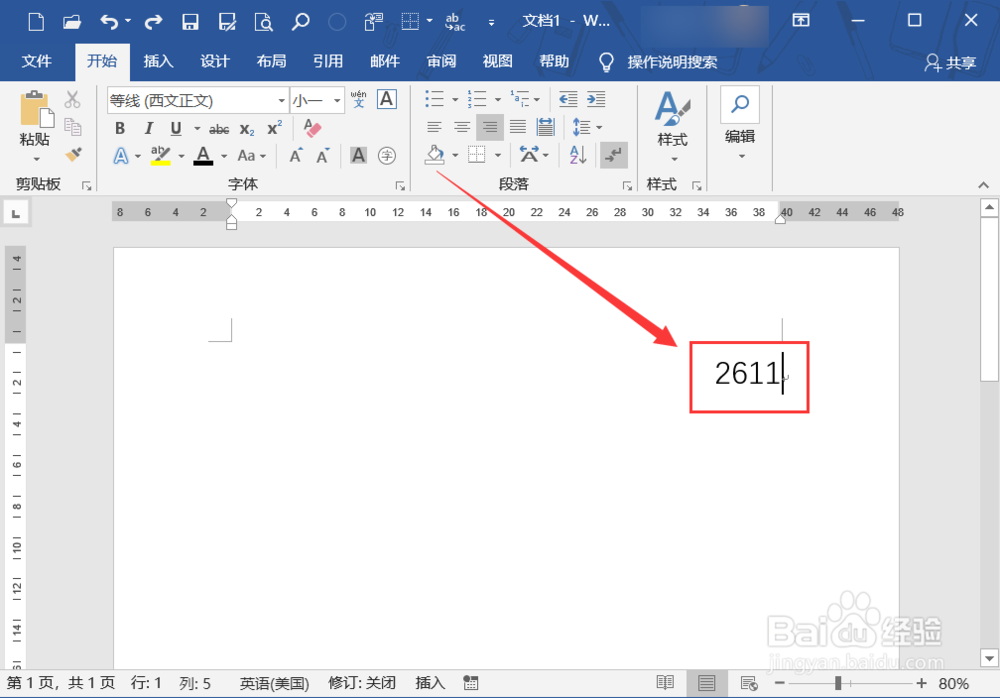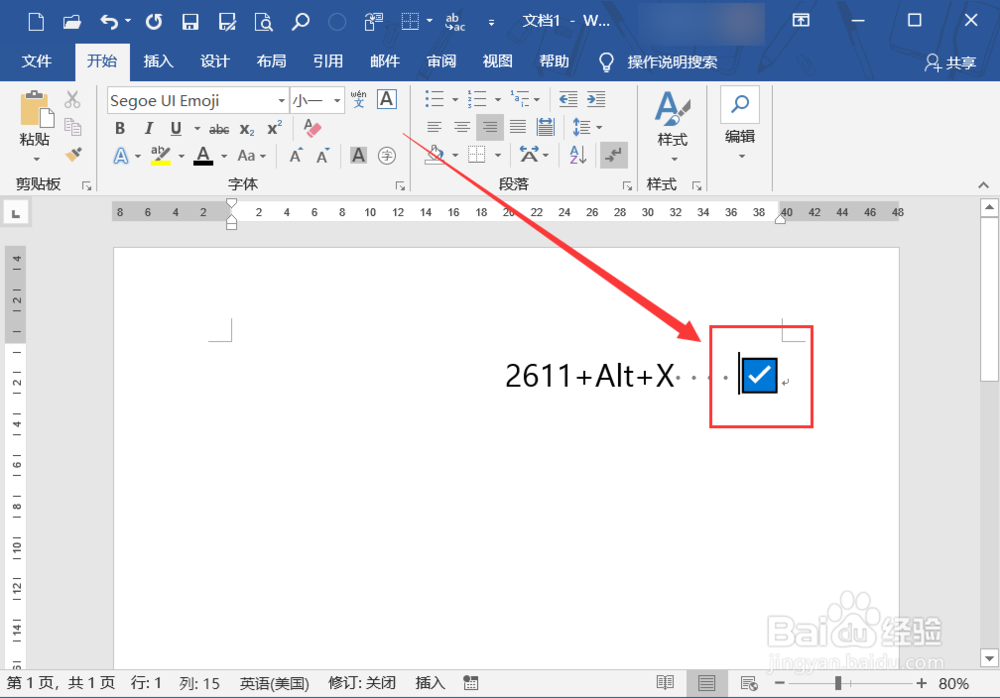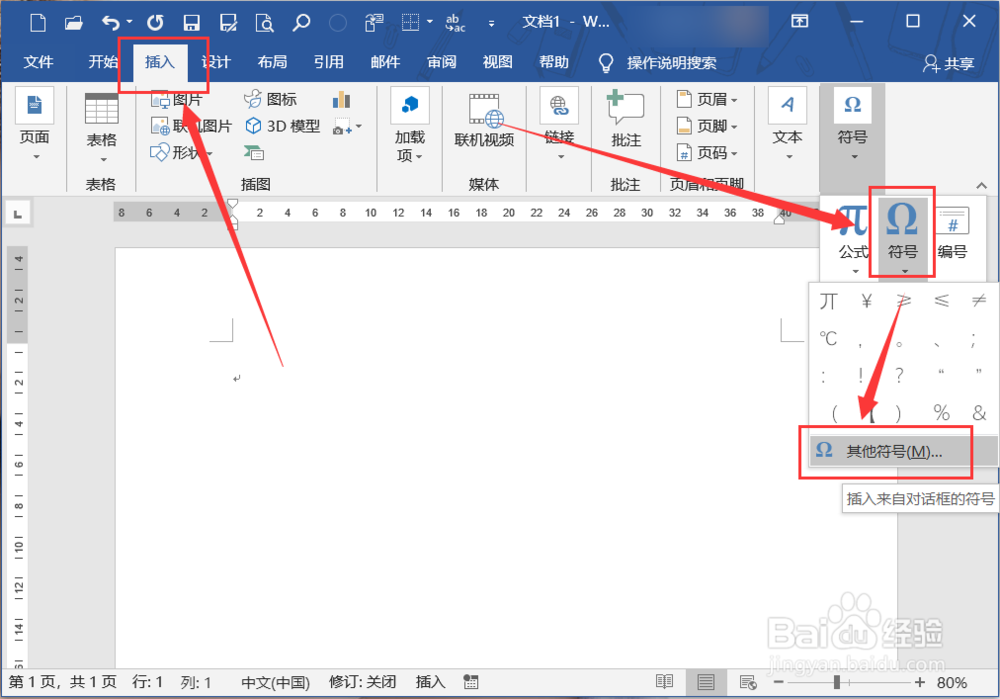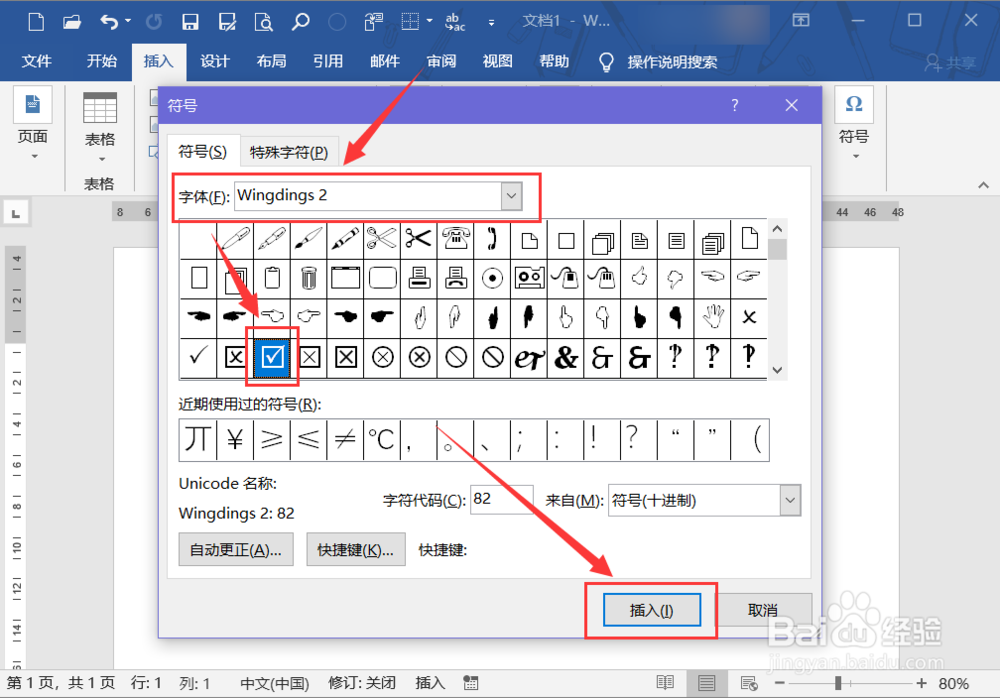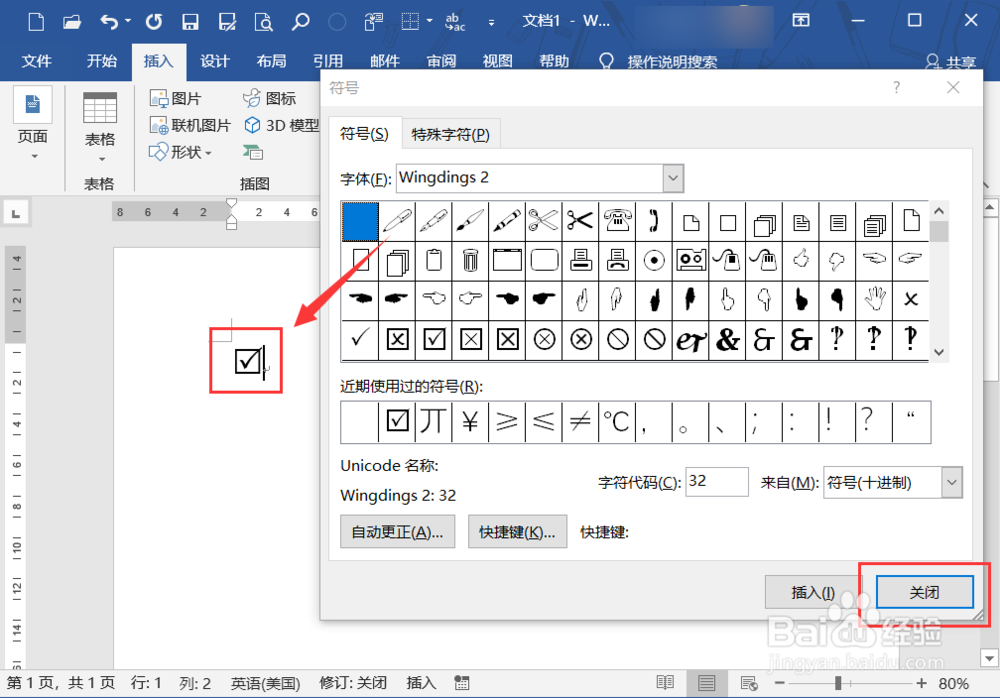word怎么在方框打勾
大家好,我们在编辑word文档的过程中,会需要在方框中打勾,下文就为大家介绍三种在方框中打勾的办法。
工具/原料
Microsoft Ofice 专业增强版 2019 版本 1908
系统版本:Windows 10 版本1903(OS 内部版本 18362.356)
设置带圈字符
1、切换到“开始”选项卡,选中下方的“带圈字符命令。
2、在对话框中,“文字”下方输入“✓”,在旁边的“圈号”下方选中方框,然后点击下方的“确定”按钮。
3、在光标后面就会键入一个带有方框的勾,如图所示。
快捷按键
1、在文档中输入阿拉伯数字“2611”,将光标放在数字后方。
2、按住键盘上方的“Alt 键”,再点按“X”键,文档中就会自动生成一个带框的勾勾。
插入符号
1、在“插入”选项卡下方,点击“符号”命令,选中下拉菜单中的“其他符号”。
2、在“符号”对话框中,在“字体”后方的列表中,选中“Wingdings 2”,在下方谱驸扌溺列表中选中带方框的“✓”,点击下方的“插入”按钮。
3、在文档中就会插入一个带方框的勾勾图标,如图所示,点击“关闭”按钮则可以关闭对话框。
声明:本网站引用、摘录或转载内容仅供网站访问者交流或参考,不代表本站立场,如存在版权或非法内容,请联系站长删除,联系邮箱:site.kefu@qq.com。